Создание скриншота на планшете с Windows 10. Как сделать скриншот с планшета
Как сделать скриншот на планшете
Ответ на вопрос как сделать скриншот на планшете,вроде бы и яйца выеденного не стоит. Но вот это пресловутое но, всегда вмешивается в нашу жизнь и мешает иногда осуществлению наших замыслов.

Как сделать скриншот экрана на планшете
Всем привет, на блоге о компьютерах сегодня поговорим про то, как сделать скриншот экрана на планшете.
Итак, вы пишете статью по планшету,и вам необходимо запечатлеть какую-то его опцию,сделав картинку с разъяснениями. Или сделать скриншот картинки,с веб страницы,которую хотите сохранить, чтобы показать своей девушке,или парню,что делать ? Конечно «идти» в интернет и найти там всю необходимую информацию.
Я сделал это и теперь, научившись управлять данной функцией планшета расскажу вам. Честно скажу,ребята которые пишут что это «как два пальца об асфальт» слегка утрируют,если не издеваются над нами.

Это нервы и труд,пока вы вытащите на свет, свой первый скриншот. Во первых необходимо знать:
- комбинацию нажимаемых клавиш,или кнопок;
- научиться одновременно их нажимать;
- увидеть что ваш планшет сделал скриншот;
- найти то место на диске,куда андроид его «впендырил»;
- открыть папку где он находится,обычно это папка Screenshots,после чего подключив USB шнурок, перенести картинку на компьютер.
В основном, для того чтобы сделать скриншот на экране планшета,необходимо одновременно нажать комбинацию из двух кнопок. На планшете под управлением Android марки: Impression imPad 6415; Samsung; Galaxy; Huawey;Philips;Sony Experia,это комбинация кнопок: Включения питания; и Уменьшения звука.
Если вы «удачно» справились с этой процедурой,то планшет издаст характерную мелодию как при съёмке камерой. Далее «идём» в Галерею,или заходим через Total Commander, во внутреннюю память и ищем папку Screenshots,куда Android скинул искомую нами картинку.Тоже самое можно сделать зайдя в папку DCIM,где в разделе .THUMBNAILS,находятся удачно снятые нами скриншоты экрана планшета.
Таким образом делаются скриншоты экрана на различных моделях и марках планшетов. Но если вы хотите больше узнать, как делаются настройки скриншота экрана на вашем планшете,то для этого пройдите по пути:Настройки — Снимки экрана.После того как вы нажмёте кнопку данной опции,вы сможете отрегулировать, и настроить все подходящие лично вам.

- Там можно установить время задержки для снимка экрана;
- Носитель памяти, на который вы желаете сохранить снимок;
- Отображать,или нет кнопку снимка экрана.
Ну вот где-то так, вы сможете сделать скриншот экрана на своём планшете,главное не торопитесь и всё у вас получится.
Ну очень похожие статьи :
Сделать скриншот на asus
Как отключить автообновление на андроиде?
Как подключить вай фай на планшете
Как настроить сим карту на планшете
Как сделать скриншот на ноутбуке acer
bakznak.ru
Изучаем Android. Как делать снимки экрана (скриншоты) на Android устройствах
Все мы сталкивались с ситуацией, когда неплохо было бы поделиться с друзьями и знакомыми или опубликовать в сети то, что находится на экране нашего Android планшета или смартфона.
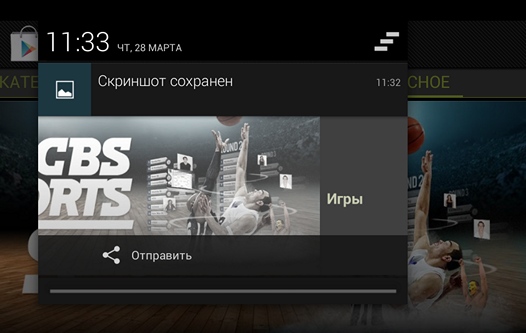
Снимки экрана во время игры делают геймеры, чтобы поделиться своими достижениями, разработчики приложений делают скриншоты для описания своих программ… Можно насчитать десятки ситуаций, когда без снимка экрана не обойтись никак. Если вы еще не научились сохранять изображение экрана своего смартфона или планшета, у меня есть для вас хорошая новость - делать скриншоты в Android довольно просто.
И сегодня я научу вас делать это – прочитав инструкцию, вы научитесь делать скриншоты на Android устройствах.
Общий порядок
Обычно, для того чтобы сделать снимок экрана, нам достаточно всего лишь одновременно нажать определенное сочетание аппаратных кнопок. Чаще всего – это клавиша уменьшения громкости и кнопка питания, либо кнопка перехода на домашний экран и кнопка питания.

После того, как вы одновременно нажмете эти две кнопки, в панели уведомлений вы увидите подтверждение того, что скриншот сохранен. Иногда при этом раздается звук спуска затвора фотокамеры, и появляются всплывающие уведомления.
В некоторых случаях опцию создания снимка экрана вы можете найти в меню, которое появляется при долгом нажатии на кнопку питания, рядом с пунктами выключения и перезагрузки устройства. Это может быть полезно, когда возникают сложности с нажатием аппаратных кнопок, например как на Sony Xperia V.
На планшетах Samsung вы можете найти виртуальную кнопку для создания скриншотов в панели навигации:
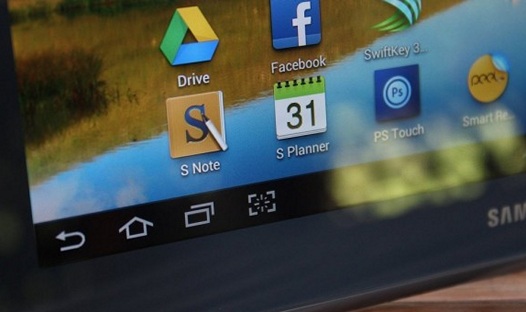
На HTC устройствах для того, чтобы сделать снимок экрана, вам нужно будет нажать одновременно на кнопку питания а затем на сенсорную кнопку «Домой».

На устройствах Sony Xperia скриншоты можно делать как с помощью комбинации кнопок включения и уменьшения громкости, так и с помощью меню, которое появляется при долгом нажатии на кнопку питания.
На устройствах LG, кроме использования комбинации кнопок включения и уменьшения громкости, для захвата изображения с экрана вы можете воспользоваться приложением для мгновенного создания заметок Quick Memo.
На Galaxy Nexus, Nexus 4, Nexus 7 и Nexus 10 скриншоты делаются традиционным способом – одновременным нажатием на кнопку выключения и клавишу уменьшения громкости.
Как сделать снимок экрана с помощью ADB
Если на вашем компьютере установлен Android SDK, то подключив к нему свой планшет или телефон с помощью USB кабеля, вы можете делать скриншоты прямо на компьютере.
Для этого, в папке, в которую у вас установлен Android SDK найдите и запустите файл ddms.bat, в открывшемся окне выберите свое устройство, перейдите в меню Device и выберите пункт Screen Capture или просто нажмите сочетание клавиш Ctrl и s.
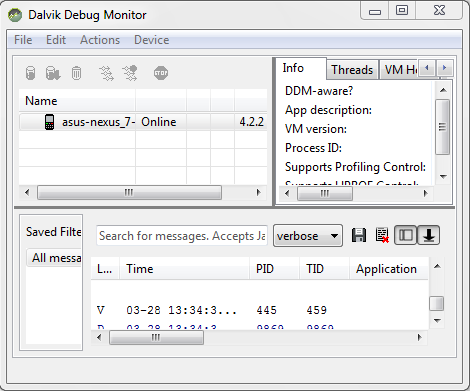

После того, как снимок экрана будет сделан, вы сможете сохранить его на компьютер, нажав на кнопку Save.

Как видите, делать снимки экрана на Android планшетах и смартфонах достаточно просто.
Похожие материалы:
Изучаем Android. Десять основных команд ADB и fastboot, которые вы должны знать
Изучаем Android. Простой способ удаления приложений с вашего планшета или телефона
Что такое NFC и как им пользоваться на Android планшетах и смартфонах
Изучаем Android. Как изменить язык на Android планшете или телефоне с китайского на русский, и т.п.
www.4tablet-pc.net
Как сделать скриншот на планшете с Windows 10
Никому не хочется оказаться в тупиковой ситуации, когда просят что-то выполнить очень быстро, а вы совершенно не знаете, как осуществить поставленную задачу. Ещё хуже, когда начальник требует предоставить скриншот программы, экрана или документа, а вы теряетесь в догадках, как его сделать на планшете с Windows 10, поскольку до этого практически не сталкивались с такой проблемой.
 Читайте, как сделать скриншот на планшете с Windows 10
Читайте, как сделать скриншот на планшете с Windows 10Чтобы в следующий раз быть готовым к подобной ситуации, предлагаем ознакомиться с информацией, которая поможет вам сделать скриншот на планшете с Windows 10.
Необходимость создания скриншота может возникнуть даже у игроманов. Например, когда в любимой игре, от которой вы категорически не можете отказаться, возникла проблема, решить которую в силе только модераторы. Специалисты техподдержки всегда требуют прикрепить скрин, чтобы лично убедиться, какая всё-таки возникла проблема.
Существует ещё множество поводов, ради которых будет весьма полезно изучить информацию о том, как сделать скрин на планшете с Виндовс 10. По этой причине полезно изучить рекомендации тех, кто знает, как это осуществляется. Поверьте, время будет потрачено не зря, а приобретенный опыт наверняка пригодится в будущем.
Способы создания скриншота
На компьютерах с установленной операционной системой Windows 10 создать скрин совсем легко. Достаточно нажать клавишу PrtSc — и снимок будет сделан.
 Чтобы сделать скриншот на компьютере, нужно всего лишь нажать на клавишу PrtSc
Чтобы сделать скриншот на компьютере, нужно всего лишь нажать на клавишу PrtScНемного иначе приходится действовать, если под рукой оказался не компьютер, а планшет. Именно по этой причине мы поделимся секретами, как сделать скриншот на планшете.
Виндовс — операционная система, которая устанавливается и на ПК, и на современные гаджеты. Такая операционная система таит множество возможностей, о которых иногда даже сложно догадаться.
Алгоритм создания скриншота
Прежде чем приступить к созданию скринов на планшете, важно убедиться, готово ли само техническое средство к выполнению таких задач.
Подготовительные работы
Итак, первым шагом обязательно проверьте настройки гаджета и, при необходимости, внесите соответствующие изменения. Для этого войдите в «Настройки», перейдите в строку «Моё устройство». Там, среди множества предложенных вариантов задач, выберите параметр «Движение и жесты».
На этом наше «путешествие» по настройкам не завершается. Далее следует перейти в «Управление ладонью». И вот только сейчас можно обнаружить желанную строку «Снимок экрана».

Остаётся кликнуть по ней, а затем обратить внимание, в каком состоянии находится этот параметр. Безусловно, если вы обнаружили его выключенным, значит, необходимо сразу же включить. Если же он и так активирован, ничего предпринимать не нужно — все настройки установлены правильно.
И вот теперь, когда мы провели подготовительную работу, можно приступать к выполнению непосредственной задачи: сделать скриншот на планшете с Виндовс 10.
Способ 1
Секрет этого способа невероятно прост, поскольку для создания скрина необходимо только провести ребром ладони по экрану слева направо (или справа налево).
 Чтобы сделать снимок экрана на планшете с Виндовз 10, нужно всего лишь провести ребром ладони по экрану слева направо или справа налево
Чтобы сделать снимок экрана на планшете с Виндовз 10, нужно всего лишь провести ребром ладони по экрану слева направо или справа налевоУдивительно, но таким лёгким движением руки успешно создаётся скриншот экрана Windows 10. Планшет сохранит изображение в «Галерее», остаётся его оттуда извлечь и при необходимости переслать по электронной почте или скачать на ПК.
Способ 2
Мы хотим поделиться ещё одним способом, как сделать скриншот на планшете с Windows. Разработчики операционной системы позаботились, чтобы процесс создания скринов был несложен, поэтому внедрили в ОС специальный инструмент «Ножницы». Вызвав этот инструмент, потребуется указать формат сохранения изображения, после чего нажать «Создать».
Способ 3
На некоторых девайсах, где установлен Windows 10, имеется такой удивительный инструмент, как перо Surface Pen. Если он у вас тоже установлен, значит, повезло, — этот инструмент станет верным помощником по созданию скринов.
Щёлкните дважды по нему — и скриншот будет готов. А самым полезным является то, что после получения скрина можно его обрезать, оставляя лишь ту часть, которая вас устроит.
Обрезать скриншот несложно, достаточно лишь выделить то пространство, которое вы желаете оставить. После этого отпустите инструмент «перо Surface Pen» — снимок будет моментально обрезан.
Итоги
Итак, вы смогли убедиться, что создание скриншотов — простейшая задача, при выполнении которой никаких сложностей возникнуть не должно. Надеемся, вам пригодятся наши рекомендации.
Жми "Нравится" и читай лучшие посты на Facebook
protabletpc.ru











